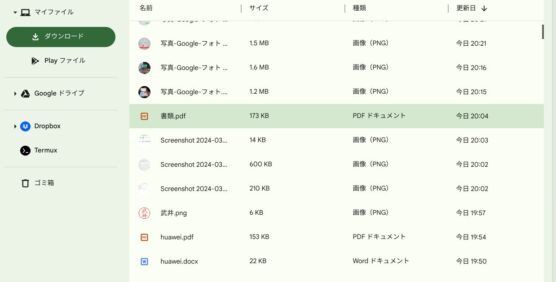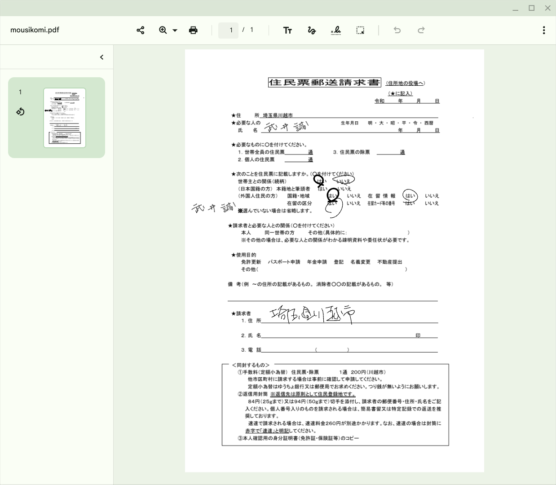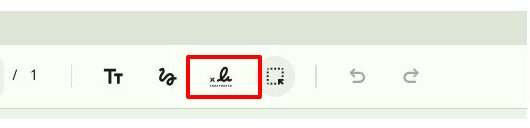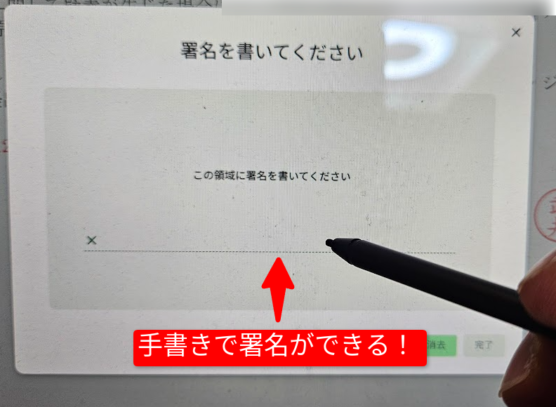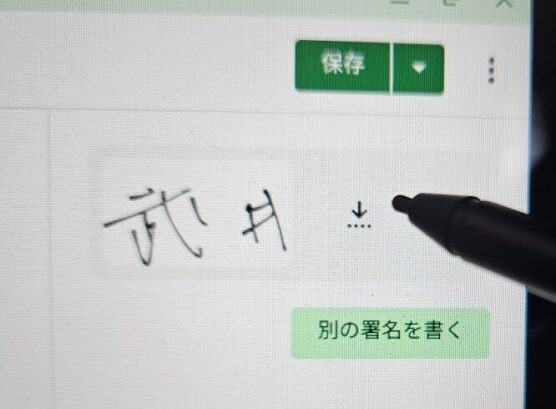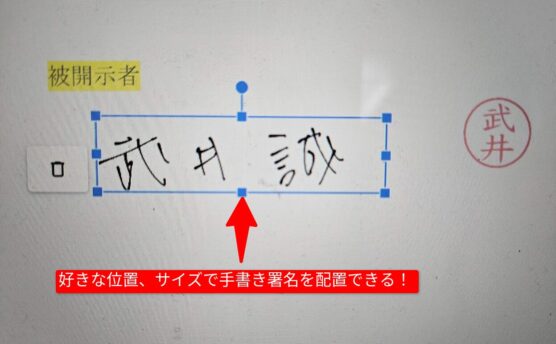どうもChromebookマニアのタケイ(@pcefancom)です。
ChromebookでPDFに手書き、署名をする方法を紹介します。
事務仕事でまだまだあるのが、書類への署名押印です。
PDFで書類をダウンロードして提出することも多いと思います。
面倒くさいのが署名押印ですが、Chromebookならペンさえあれば簡単にできます。
PDFファイルをダブルクリック、標準アプリで署名するだけ
ChromebookでPDFに手書きする方法は以下のとおりです。
まずは、PDFをChromebookにダウンロードします。
ダウンロードしたらファイルをそのままダブルクリック。
標準のPDF編集アプリが起動します。
赤枠で囲った「署名」ボタンを押します。
そうすると署名欄が出てくるので、ペンを使って手書きします。
手書き署名できたら完了ボタンを押してください。
右メニューに署名が出来上がるので、ダウンロードボタンをクリック。
PDFファイル上に署名を配置できるので署名したい位置に移動します。
サイズの変更もOKです。
これでPDFに手書き署名ができました。
あとは保存すれば手書き署名付きのPDFファイルの完成です!
ChromebookならPDFへの手書き署名もアプリ要らずで簡単!
以上、ChromebookでPDFに手書き署名する方法でした!
最近、市役所に書類を出すのにPDFの申請書に署名する機会が多かったですが、改めてChromebookに助けられました。
ダブルクリックのみ、OS標準のアプリで編集できるのが本当に便利ですよね。
お金要らず、インストール不要は野は助かります。
ペンを内蔵、手書きに対応しているモデルも多いので、使える方は多いと思います。
ぜひお持ちの方は、PDFへの手書き署名機能を活用してみてください!

ASUS Chromebook CM30 Detachable
PDFへの手書き署名マシンになっている!市役所、NDAとかで署名するときに便利。https://t.co/JcJkMYEMkQ pic.twitter.com/6u9BN4QXdB
— タケイマコト (@pcefancom) March 12, 2024